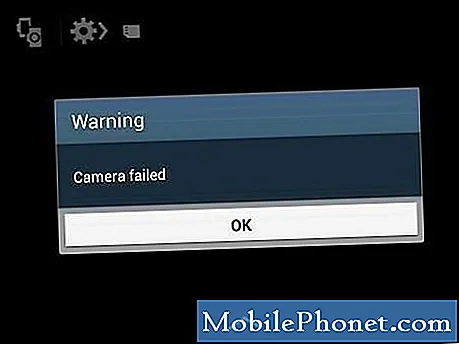
콘텐츠
Galaxy Note 4를 소유 한 독자 중 일부는 "경고 : 카메라 실패"오류에 대해 불평했습니다. 우리가받은 이메일 중 두 개는 명백한 이유없이 문제가 발생하기 시작했다고 말했습니다. 오류 메시지가 갑자기 나타납니다. Lollipop 업데이트 직후 오류가 시작되었다고 말한 다른 소유자도 있었기 때문에 펌웨어가 원인 일 수 있다고 믿게 만들었습니다.
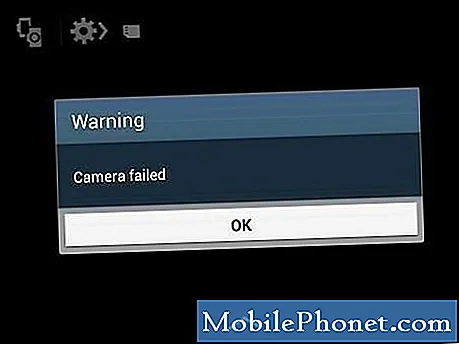
문제 해결:이 문제가 특히 카메라를 자주 사용하는 소유자에게 불편을 끼친다는 점을 잘 알고 있습니다. 따라서 문제가 무엇인지 파악하고 가능한 경우 수정하는 방법을 찾도록 도와 드리겠습니다. 하지만 지금은 휴대 전화가 이렇게 작동하는 이유에 대한 단서가 하나도 없기 때문에 문제를 해결하는 데 가장 안전한 경로를 택하겠습니다.
1 단계 : 휴대 전화를 재부팅하고 도움이되는지 확인. 펌웨어 또는 하드웨어의 사소한 결함 인 경우 간단한 재부팅으로 문제를 해결할 수 있습니다. '카메라 실패'오류는 센서를로드하지 못했음을 의미 할뿐만 아니라 카메라 앱 자체가 충돌하여 센서를 처리하지 않고 센서를 실행 한 것일 수도 있습니다. 따라서 재부팅하면 문제가 해결됩니다.
2 단계 : 카메라 캐시 및 데이터 지우기. 먼저 카메라 앱을 따라 가야하며 가장 좋은 방법은 캐시와 데이터를 지우는 것입니다. 걱정하지 마세요. 사진이나 동영상은 삭제되지 않지만 카메라의 모든 설정은 기본값으로 재설정됩니다. 문제가 설정과 관련이있는 경우이 절차를 통해 문제를 해결할 수 있습니다. 방법은 다음과 같습니다.
- 홈 화면에서 앱 아이콘을 탭합니다.
- 설정을 탭하고 '애플리케이션'섹션으로 스크롤합니다.
- 애플리케이션 관리자를 터치합니다.
- '전체'탭의 내용을 표시하려면 왼쪽 또는 오른쪽으로 스 와이프합니다.
- 카메라로 스크롤하여 누릅니다.
- 강제 닫기 버튼을 탭합니다.
- 캐시 지우기 버튼을 탭합니다.
- 데이터 지우기 버튼을 탭한 다음 확인을 탭합니다.
3 단계 : 안전 모드에서 휴대 전화 부팅. 타사 앱이 충돌하여이 문제가 발생할 가능성이 있습니다. 타사 카메라 앱 및 / 또는 갤러리 앱에 일반적입니다. 따라서 그러한 가능성을 배제하려면 Galaxy Note 4를 안전 모드로 부팅하고 관찰하십시오.
- 전화를 완전히 끄십시오.
- 전원 키와 볼륨 작게 키를 길게 누릅니다.
- 전화기가 부팅을 시작하면 전원 키에서 손을 떼고 전화기가 다시 시작될 때까지 Vol Down 키를 계속 누르고 있습니다.
- 안전 모드는 왼쪽 하단에 표시됩니다. 이제 볼륨 작게 키를 놓아도됩니다.
안전 모드에서 앱을 다시 열고 오류 메시지가 계속 표시되는지 확인합니다. 그렇다면 펌웨어 문제 일 가능성을 배제해야합니다.
4 단계 : Note 4에서 마스터 재설정 수행. 처음 세 단계를 수행했지만 문제가 계속되면 휴대 전화에서 전체 하드 리셋을 수행 한 것입니다. 그러나 실제로 그렇게하기 전에 문제가 발생하는 동안 잃어 버리고 싶지 않은 파일을 백업해야합니다. 휴대 전화의 내부 메모리에 저장된 모든 설정, 정보, 앱 및 파일은 사라집니다.
- Galaxy Note 4를 완전히 끕니다.
- 볼륨 크게 및 홈 키를 함께 길게 누른 다음 전원 키를 길게 누릅니다.
- Note 4가 진동하면 홈 키와 전원 키를 모두 놓고 볼륨 크게 키를 계속 누르고 있습니다.
- Android 시스템 복구가 화면에 표시되면 Vol Up 키를 놓습니다.
- 볼륨 작게 키를 사용하여 '데이터 삭제 / 초기화'를 강조 표시하고 전원 키를 눌러 선택합니다.
- 이제 Vol Down 키를 사용하여 '예-모든 사용자 데이터 삭제'를 강조 표시하고 전원 키를 눌러 재설정을 시작합니다.
- 마스터 재설정이 완료되면 '지금 시스템 재부팅'을 강조 표시하고 전원 키를 누르십시오.
- Note 4가 다시 시작되지만 평소보다 오래 걸립니다. 홈 화면에 도달하면 설정을 시작하십시오.
재설정에 실패하면 하드웨어 문제 일 수 있으므로 기술자가 전화기를 확인해야합니다.
Lollipop 업데이트 후 Galaxy Note 4 카메라 실패
문제: 안녕하세요! 다른 문제로 이전에 이미 연락을 드렸으며 이미 해결했는지 잘 모르겠지만 직접 해결했습니다. 이제 노트 4에 다른 문제가 있습니다. 최근에 배포 된 업데이트가 있고 설치 직후 몇 가지 오류가 발생했습니다. 일부는 제거 할 수 있었지만 지금까지 가장 시급한 문제는 카메라입니다. 열 때마다 오류가 발생합니다. “카메라가 고장났습니다.”라고되어 있습니다. 휴대 전화의 카메라가 이미 고장났다는 뜻인가요? 도와 줄수있으세요?
문제 해결: 펌웨어 또는 업데이트 관련 문제는 종종 손상된 캐시 또는 데이터로 인한 것일 수 있으며이 경우 영향을받는 카메라 캐시 일 수 있습니다. 이제 기본 문제 해결 절차 (캐시 파티션 삭제)로 바로 이동하겠습니다.
- Galaxy Note 4를 완전히 끕니다.
- 볼륨 크게 및 홈 키를 함께 길게 누른 다음 전원 키를 길게 누릅니다.
- Note 4가 진동하면 홈 키와 전원 키를 모두 놓고 볼륨 크게 키를 계속 누르고 있습니다.
- Android 시스템 복구가 화면에 표시되면 Vol Up 키를 놓습니다.
- 볼륨 작게 키를 사용하여 '캐시 파티션 삭제'옵션을 강조 표시하고 전원 키를 눌러 선택합니다.
- 캐시 파티션 삭제가 완료되면 '지금 시스템 재부팅'을 강조 표시하고 전원 키를 누르십시오.
새 펌웨어가 여전히 이전 시스템에서 만든 이전 캐시를 사용하고 있기 때문에 문제가 발생했을 수 있습니다. 캐시를 삭제하면 새 시스템이 새 파일을 생성합니다. 그러나 캐시 파티션을 지운 후에도 문제가 지속되는 경우 펌웨어에 문제가 있는지 여부를 알기 위해 전체 하드 리셋을 수행해야합니다. 그렇다면 다시 플래시가 필요할 수 있습니다.
- Galaxy Note 4를 완전히 끕니다.
- 볼륨 크게 및 홈 키를 함께 길게 누른 다음 전원 키를 길게 누릅니다.
- Note 4가 진동하면 홈 키와 전원 키를 모두 놓고 볼륨 크게 키를 계속 누르고 있습니다.
- Android 시스템 복구가 화면에 표시되면 Vol Up 키를 놓습니다.
- 볼륨 작게 키를 사용하여 '데이터 삭제 / 초기화'를 강조 표시하고 전원 키를 눌러 선택합니다.
- 이제 Vol Down 키를 사용하여 '예-모든 사용자 데이터 삭제'를 강조 표시하고 전원 키를 눌러 재설정을 시작합니다.
- 마스터 재설정이 완료되면 '지금 시스템 재부팅'을 강조 표시하고 전원 키를 누르십시오.
- Note 4가 다시 시작되지만 평소보다 오래 걸립니다. 홈 화면에 도달하면 설정을 시작하십시오.
우리와 접촉
우리는 항상 귀하의 문제, 질문 및 제안에 대해 열려 있으므로 [email protected]로 자유롭게 보내주십시오. 우리는 사용 가능한 모든 Android 장치를 지원하며 우리가하는 일에 진지합니다. 이것은 우리가 제공하는 무료 서비스이며 한 푼도 청구하지 않습니다. 하지만 매일 수백 개의 이메일이 수신되며 모든 이메일에 답장하는 것은 불가능합니다. 그러나 우리는 우리가받는 모든 메시지를 읽습니다. 우리가 도움을 준 사람들을 위해 우리의 게시물을 친구에게 공유하거나 단순히 Facebook 및 Google+ 페이지를 좋아하거나 Twitter에서 팔로우하여 소식을 전하십시오.


